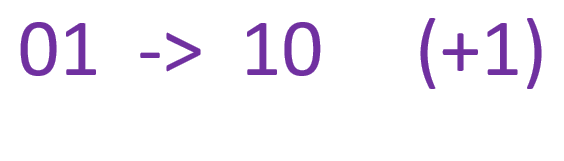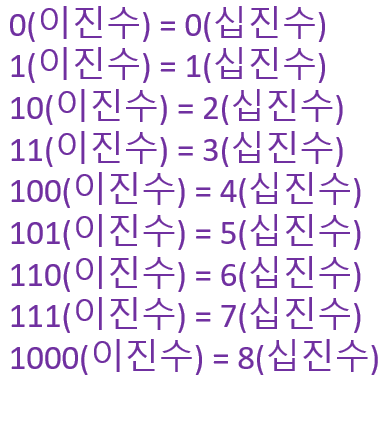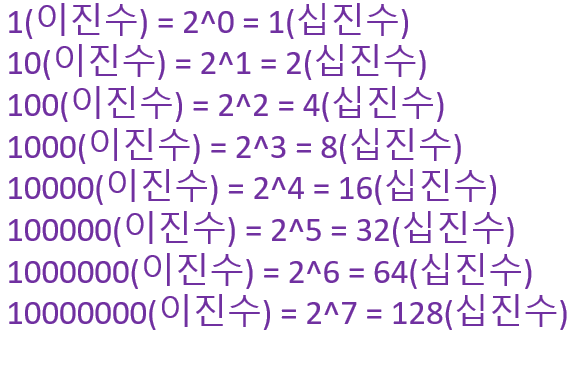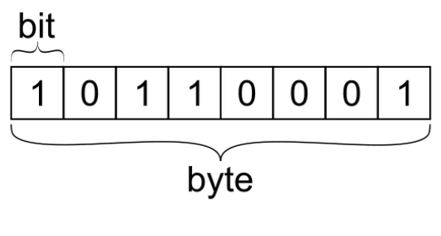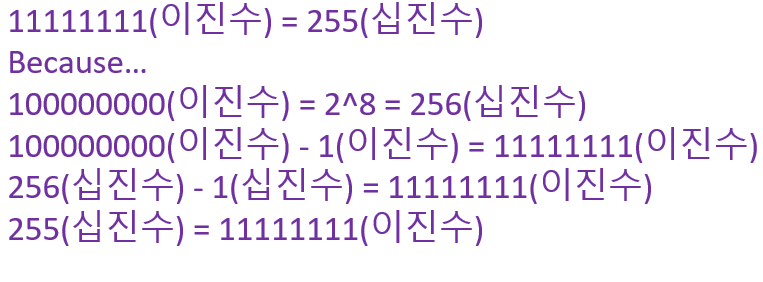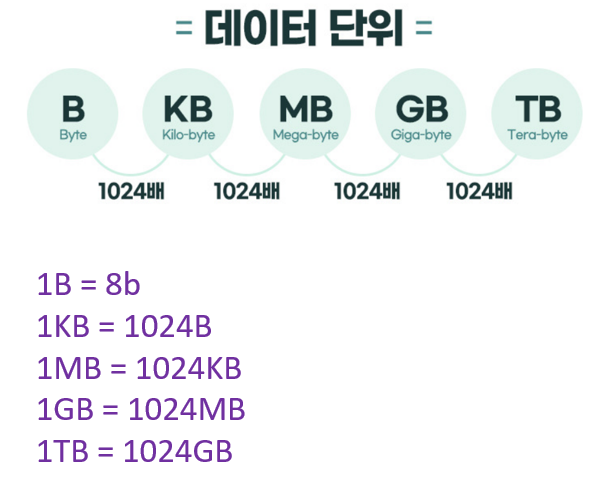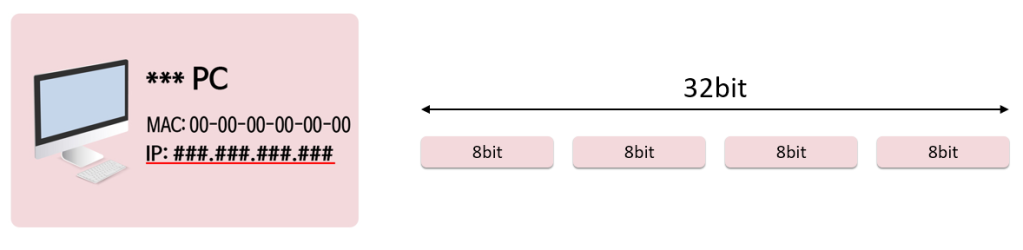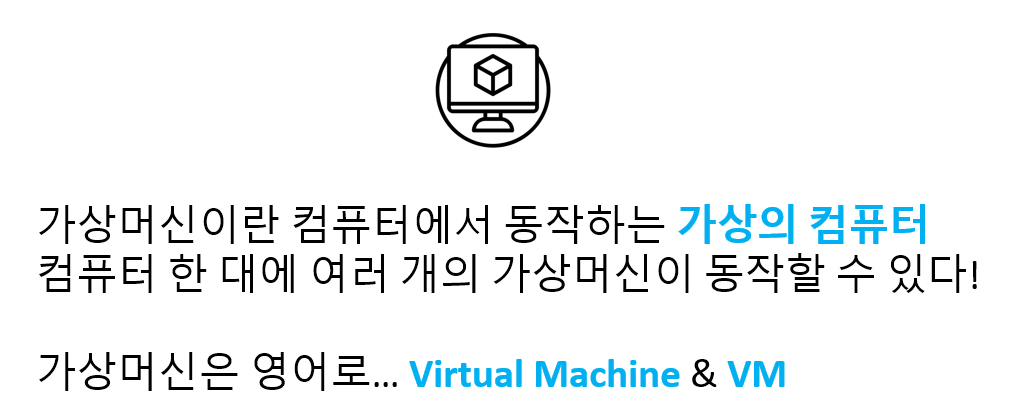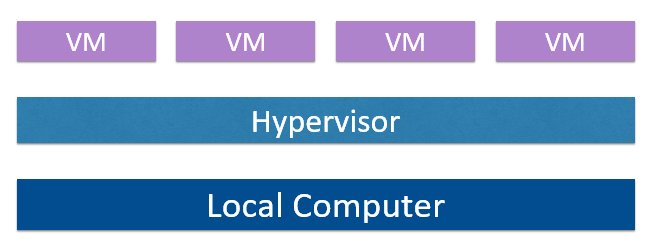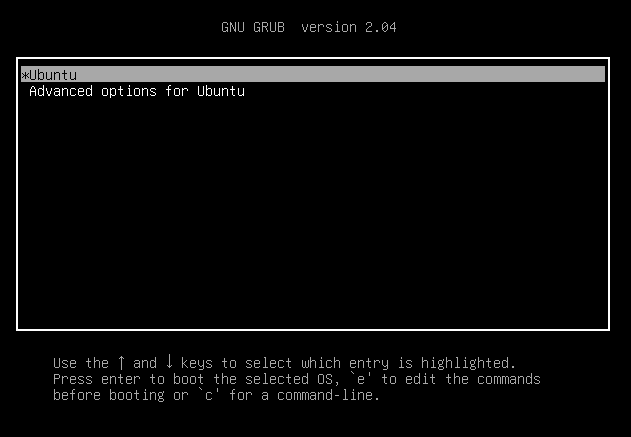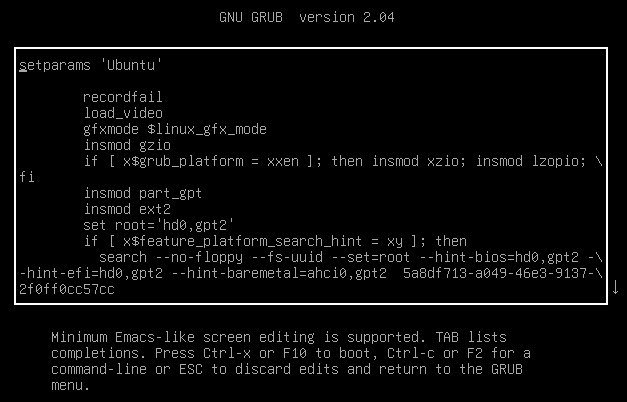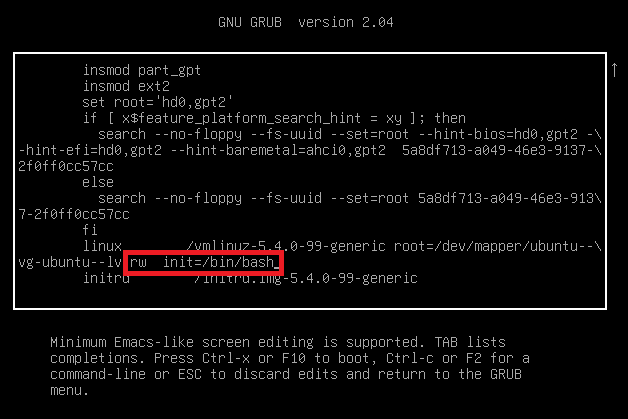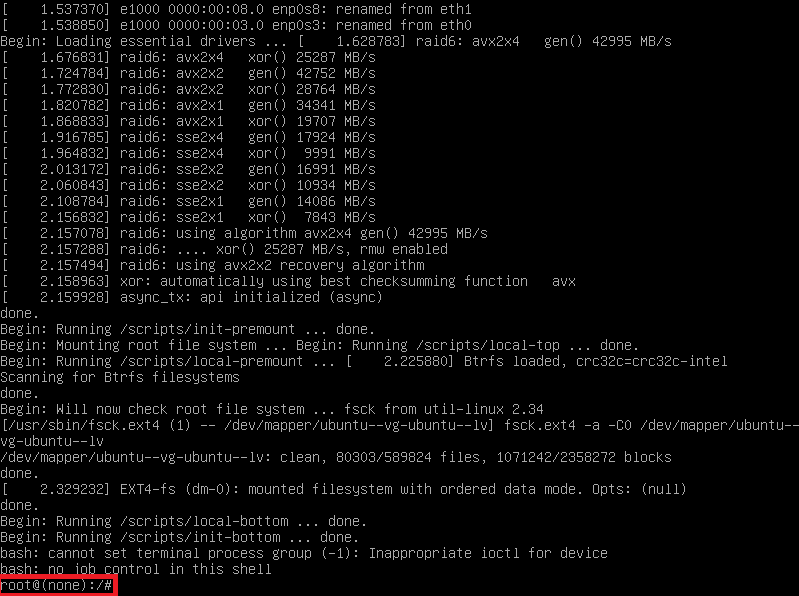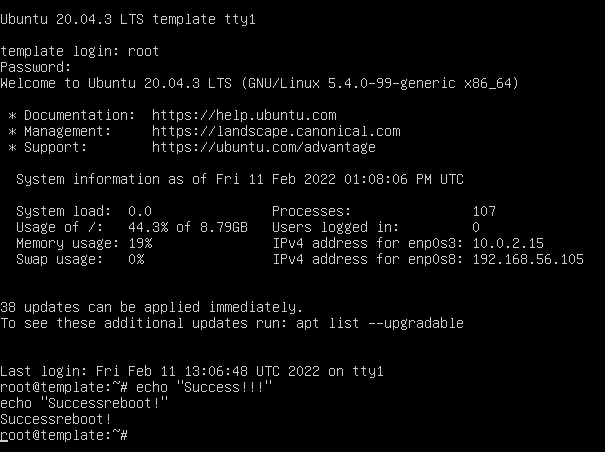회사나 특정 조직의 사설망에 Visual Studio Code 원격 개발을 구성하려면 약간의 시행착오를 겪을 수 있습니다. 본 포스팅에서는 고충 없이 쉽게 Windows 사설망 서버에 VSCode 오프라인 설치 및 타겟 리눅스 서버로 Remote Development 설정하는 방법을 가이드 하겠습니다.
1. VSCode 및 Content Pack 설치
먼저 인터넷이 가능한 환경에서 VSCode 설치파일을 다운받아 사설망 서버에 업로드합니다.
설치 링크 : https://code.visualstudio.com/download
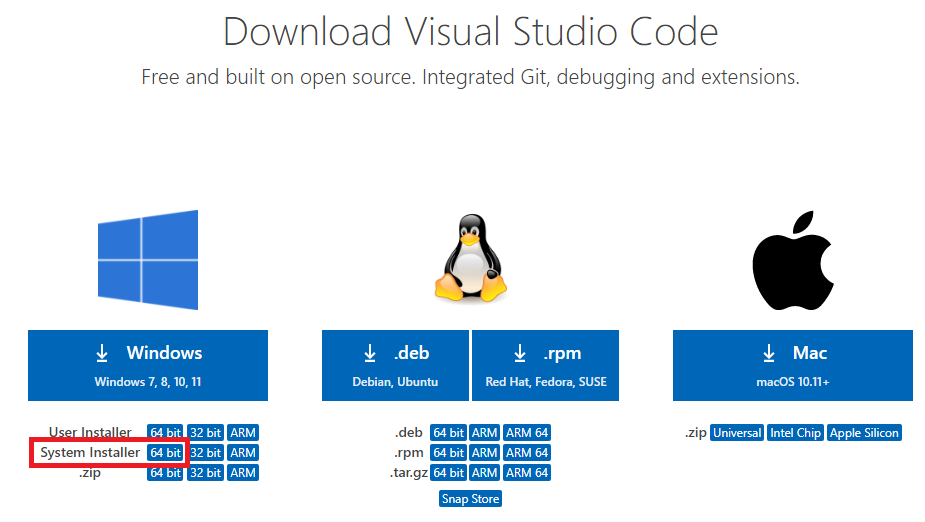
다음으로 VSCode Content Pack 두 가지를 다운로드 및 사설망 서버에 업로드합니다. 다운로드할 파일은 총 두 가지입니다. 설치는 링크와 그림을 참고하여 진행하시기 바랍니다. 그림의 버전과 일치할 필요 없이, 가장 최신 버전을 다운로드하시기 바랍니다.
I. Remote Development 설치 링크 : https://marketplace.visualstudio.com/items?itemName=ms-vscode-remote.vscode-remote-extensionpack
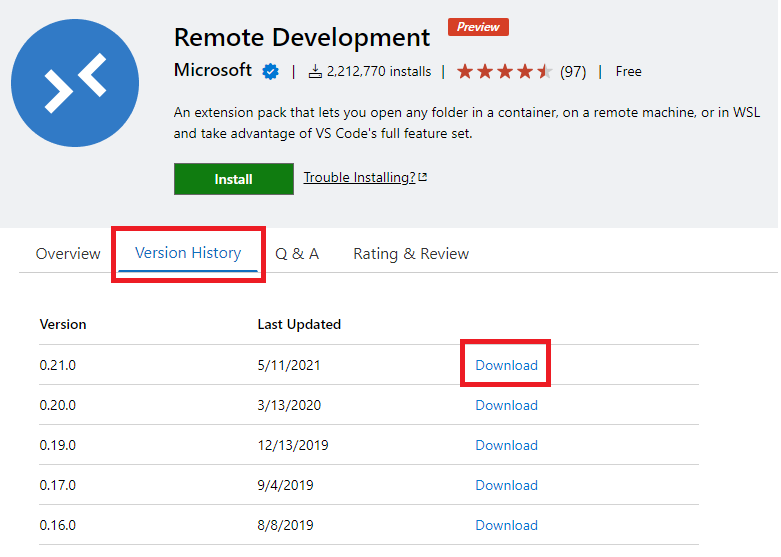
II. Remote – SSH 설치 링크 : https://marketplace.visualstudio.com/items?itemName=ms-vscode-remote.remote-ssh
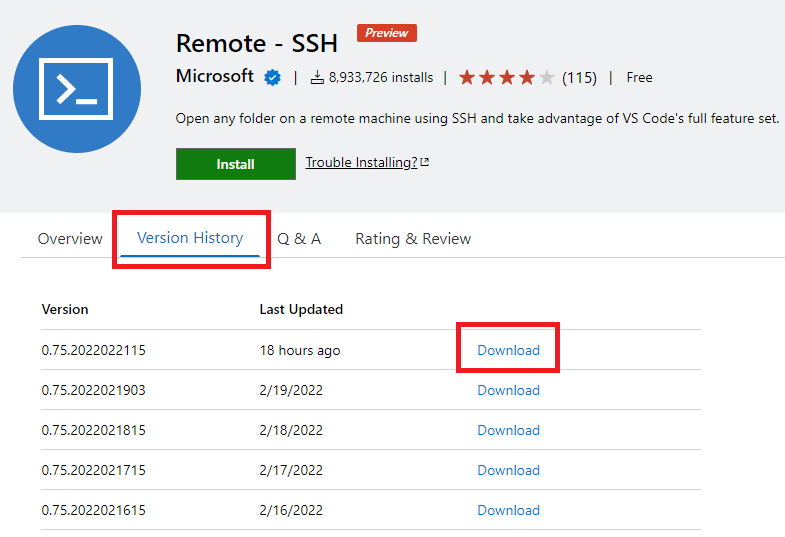
만약 사설망에서 개발할 원격 서버로 방화벽을 등록해야 한다면, 22번 포트를 꼭 사전 등록하시기 바랍니다.
2. Content Pack 설치 가이드
먼저 VSCode 를 업로드한 Installer 를 통해 설치합니다. 설치할 때 설정은 Default 그대로 진행하시면 됩니다.
설치 완료 후, VSCode 를 실행하고 아래 그림을 참고하여 업로드한 Remote Development 와 Remote – SSH 컨텐트 팩을 설치합니다.
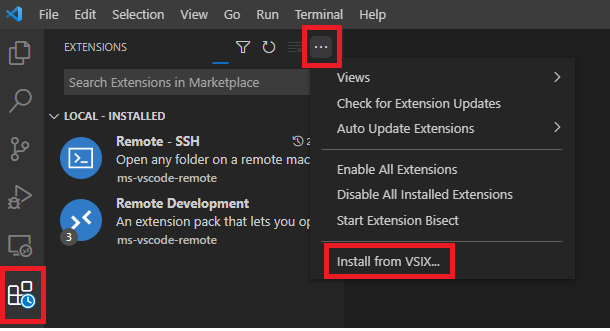
3. SSH 사전 설정
아래 Step 을 진행하여 비밀번호 없이 타겟 리눅스 서버로 접속할 수 있게끔 설정합니다.
I. ‘윈도우 로고 + R’ 단축키 입력 및 powershell 실행
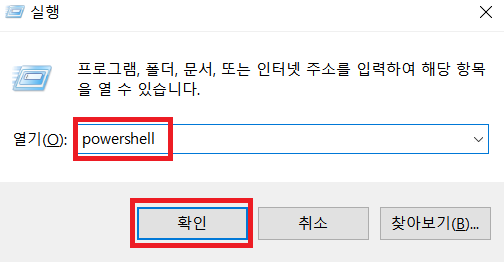
II. ssh-keygen 수행
> ssh-keygen -t rsa -b 4096
> (입력 값 없이 모두 Enter)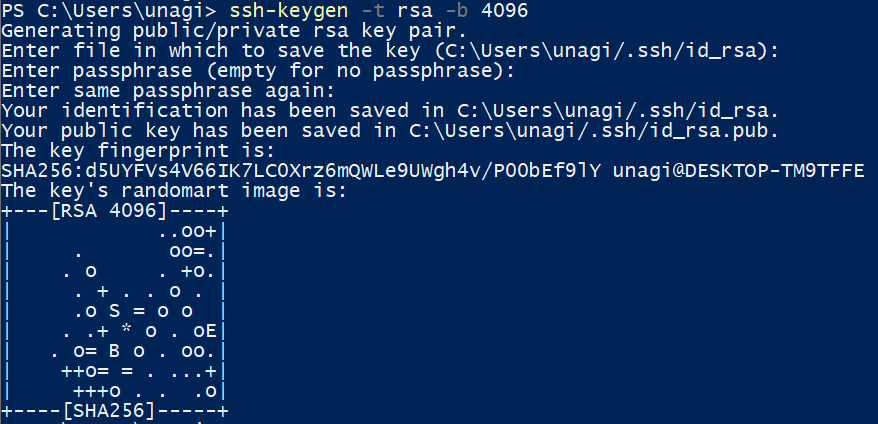
III. 생성된 id_rsa.pub 를 메모장으로 열고, 내용 복사
id_rsa.pub 파일은 아래 경로에 위치합니다.
C:\Users\<User Name>\.sshIV. 개발할 타겟 리눅스 서버에 authorized_keys 등록
– root 계정이 아닌 경우 : /home/<User>/.ssh/authorized_keys 맨 아래 줄에 복사한 내용 붙여넣기
– root 계정인 경우 : /root/.ssh/authorized_keys 맨 아래 줄에 복사한 내용 붙여넣기
V. PowerShell 에서 비밀번호 없이 ssh 접속 가능한 지 확인
ssh -i C:\Users\<User Name>\.ssh\id_rsa <Linux User>@<Linux IP>4. VSCode 세션 등록
아래 Step 을 진행하여 개발할 타겟 리눅스 서버 세션을 등록합니다. 모두 진행해도 VSCode 에서 원격 접속을 시도하면 실패하게 됩니다. 정상화하는 방법은 뒤에 가이드가 있으니 걱정하지 마세요~
I. VSCode 에서 세션 등록
– ‘Ctrl + Shift + P’ 단축키 입력

– ‘remote-ssh’ 입력 후, ‘Open SSH Configuration FIle…’ 선택
– ‘C:\Users\<User Name>\.ssh\config’ 선택
– 아래 그림을 참고하여 세션 등록
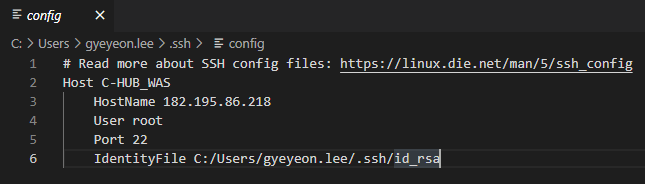
– ‘Ctrl + Shift + P’ 단축키 입력
– ‘remote-ssh’ 입력 후, ‘Connect to Host…’ 선택
– 등록한 세션 선택하여 접속 시도 (실패하게 됨)
5. 타겟 서버 manual 구성
VSCode 는 원격 서버로 ssh 접근할 수 있도록 타겟 서버에 특정 파일을 설치 및 구성합니다. 다만 해당 구성을 진행할 때 online 상에 존재하는 설치 압축 파일을 다운로드한 후 진행하는데요. 현재 우리는 사설망에서 구성하는 중이기 때문에 다운로드는 당연히 실패하게 됩니다. 때문에 VSCode 에서 등록한 세션으로 접속을 시도하면, 원인 모를 에러와 함께 접속이 실패하는 것이지요… 따라서, 설치 파일을 타겟 리눅스 서버에 업로드 및 설치를 manual 하게 진행하면 정상적으로 원격 개발 설정이 완료됩니다! 아래 Step 을 진행하여 구성을 완료합시다.
– 타겟 리눅스 VM 에 ssh 접속 후, 홈 디렉토리에서 아래 경로로 이동
root 계정인 경우 : /root/.vscode-server/bin
root 계정이 아닌 경우 : /home/<User>/.vscode-server/bin
– 아래 그림을 참고하여 ‘commit_id’ 확인

– 인터넷 환경에서 설치파일 다운로드 및 타겟 서버에 업로드
확인하신 commit_id 와 함께, 아래 설치파일 URL 및 예시를 참고하여 다운로드 및 업로드하시기 바랍니다. 어디에 업로드할 지 애매하시면, /tmp 에 업로드하시면 됩니다.
설치파일 URL : https://update.code.visualstudio.com/commit:${commit_id}/server-linux-x64/stable
예 : https://update.code.visualstudio.com/commit:f80445acd5a3dadef24aa209168452a3d97cc326/server-linux-x64/stable
– 설치 파일 압축 해제
tar -zxvf <path>/vscode-server-linux-x64.tar.gz– 기존 파일 삭제
rm ~/.vscode-server/bin/<commit_id>/*– 설치 파일로 재구성
mv <path>/vscode-server-linux-x64/* ~/.vscode-server/bin/<commit_id>– VSCode 에서 접속 시도
VSCode 에서 ‘Ctrl + Shift + P’ 단축키 입력 및 ‘Connect to Host…’ 선택 후, 등록한 세션을 선택하여 접속 시도 (접속 성공)
짜잔! VSCode 원격 개발 설정을 성공적으로 완료하셨습니다! 사설망 구성 가이드가 구글에서 찾기가 어려워, 직접 가이드를 작성해 보았습니다. 누군가에게 이 글이 도움이 되기를 소망하며 포스팅을 마칩니다.
질문이 있으시면 댓글 달아주세요 🙂

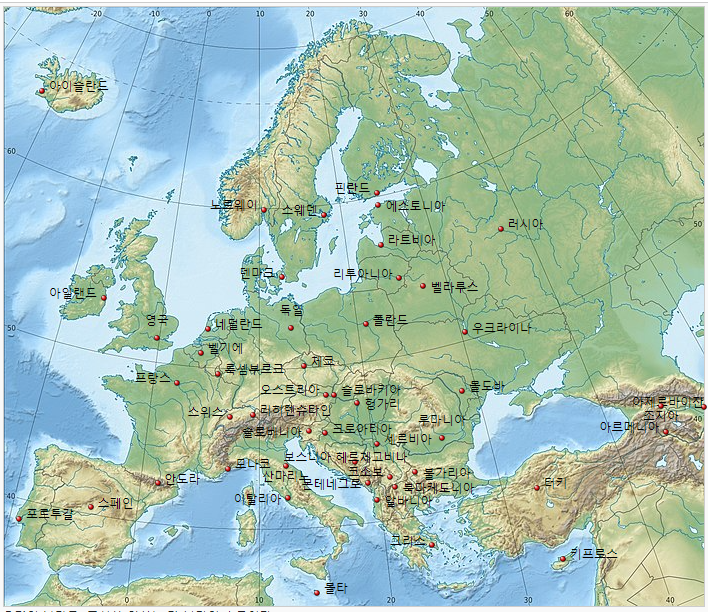
 그리스
그리스 네덜란드
네덜란드 노르웨이
노르웨이 덴마크
덴마크 독일
독일 라트비아
라트비아 러시아
러시아 루마니아
루마니아 룩셈부르크
룩셈부르크 리투아니아
리투아니아 리히텐슈타인
리히텐슈타인 모나코
모나코 몬테네그로
몬테네그로 몰도바
몰도바 몰타
몰타 바티칸 시국
바티칸 시국 벨기에
벨기에 벨라루스
벨라루스 보스니아 헤르체고비나
보스니아 헤르체고비나 북마케도니아
북마케도니아 불가리아
불가리아 산마리노
산마리노 세르비아
세르비아 스웨덴
스웨덴 스위스
스위스 스페인
스페인 슬로바키아
슬로바키아 슬로베니아
슬로베니아 아르메니아
아르메니아 아이슬란드
아이슬란드 아일랜드
아일랜드 아제르바이잔
아제르바이잔 안도라
안도라 알바니아
알바니아 에스토니아
에스토니아 영국
영국 오스트리아
오스트리아 우크라이나
우크라이나 이탈리아
이탈리아 조지아
조지아 체코
체코 코소보
코소보 크로아티아
크로아티아 키프로스
키프로스 터키
터키 포르투갈
포르투갈 폴란드
폴란드 프랑스
프랑스 핀란드
핀란드 헝가리
헝가리